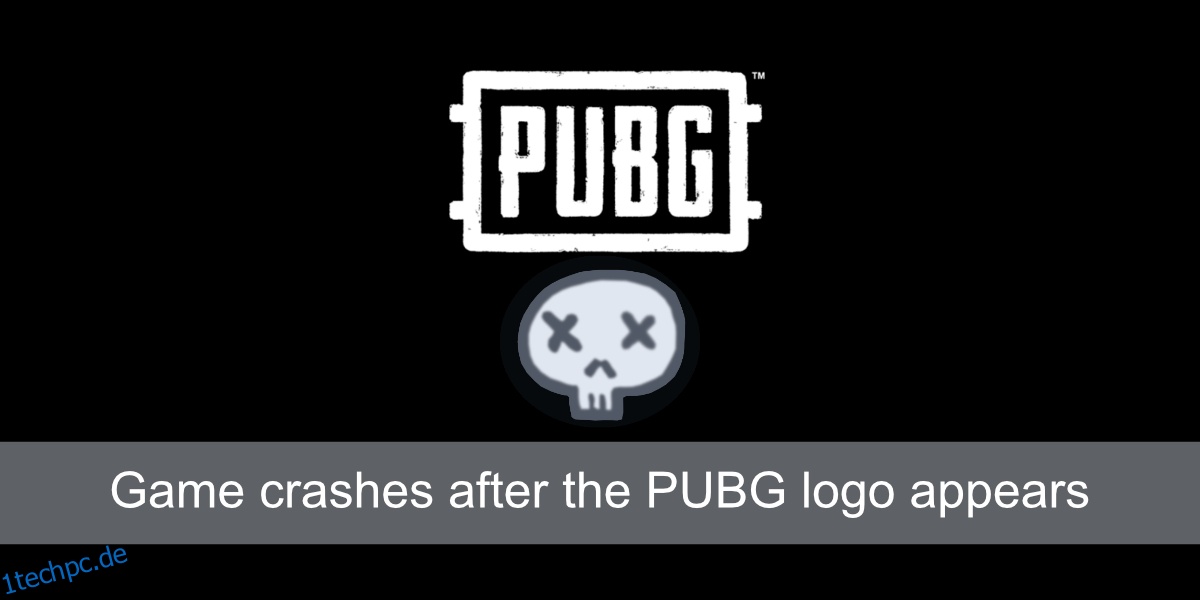PUBG ist ein riesiges Spiel, und das nicht nur in Bezug auf die Spieler. Es ist komplex, abgesehen von den Matches und Spielen, die jeden Tag veranstaltet und gespielt werden. Darüber hinaus erhält das Spiel regelmäßige Updates und Verbesserungen, um es auf dem neuesten Stand zu halten. Seine grundlegenden Hardwareanforderungen ändern sich trotz alledem nicht.
Inhaltsverzeichnis
Das Spiel stürzt ab, nachdem das PUBG-Logo angezeigt wird
PUBG ist eine App und wie jede App kann auch sie abstürzen. Der Absturz kann auf ein schlecht installiertes oder schlecht entwickeltes Update oder auf ein Problem mit Ihrem System zurückzuführen sein. Wenn das Spiel jedes Mal abstürzt, wenn Sie PUBG öffnen, und Sie nicht über das Logo des Spiels hinauskommen, probieren Sie die folgenden Korrekturen aus.
Aktualisieren Sie das Spiel
Stellen Sie sicher, dass PUBG auf dem neuesten Stand ist. Wenn das Spiel nicht auf dem neuesten Stand ist, können Sie es nicht spielen. Sie können es möglicherweise starten, aber es wird beendet, bevor Sie auch nur einen Ladebildschirm sehen können.
Öffnen Sie Steam.
Geh zur Bibliothek.
Wählen Sie PUBG aus der Spalte auf der linken Seite.
Wählen Sie im Bereich auf der rechten Seite die Option Aktualisieren aus.
Warten Sie, bis das Update heruntergeladen und installiert wurde.
Öffnen Sie nach der Installation das Spiel.
Steam aktualisieren
Wie Spiele ist auch Steam eine App und wird regelmäßig aktualisiert. Steam-Updates blockieren normalerweise nicht die Ausführung von Spielen, aber es ist eine gute Idee, sie auf dem neuesten Stand zu halten, da ein Spiel möglicherweise nicht ausgeführt wird, wenn es feststellt, dass Ihr Steam-Client nicht auf dem neuesten Stand ist.
Öffnen Sie Steam.
Gehen Sie zu Steam > Nach Updates suchen.
Laden Sie die verfügbaren Updates herunter und starten Sie den Steam-Client neu.
Öffnen Sie PUBG und es sollte geladen werden.
Überprüfen Sie PUBG-Dateien
Spieldateien können beschädigt werden. Dies kann unter anderem passieren, wenn das Spiel aktualisiert wird, wenn Steam aktualisiert wird oder wenn Ihr Betriebssystem aktualisiert wird. Bei Steam-Spielen ist die Dateibeschädigung jedoch ziemlich einfach zu beheben.
Öffnen Sie Steam.
Geh zur Bibliothek.
Klicken Sie in der linken Spalte mit der rechten Maustaste auf PUBG und wählen Sie Eigenschaften.
Wechseln Sie zur Registerkarte Lokale Dateien.
Klicken Sie auf Integrität der Spieldateien überprüfen.
Erlauben Sie Steam, die Dateien zu überprüfen und alle gefundenen Probleme zu beheben.
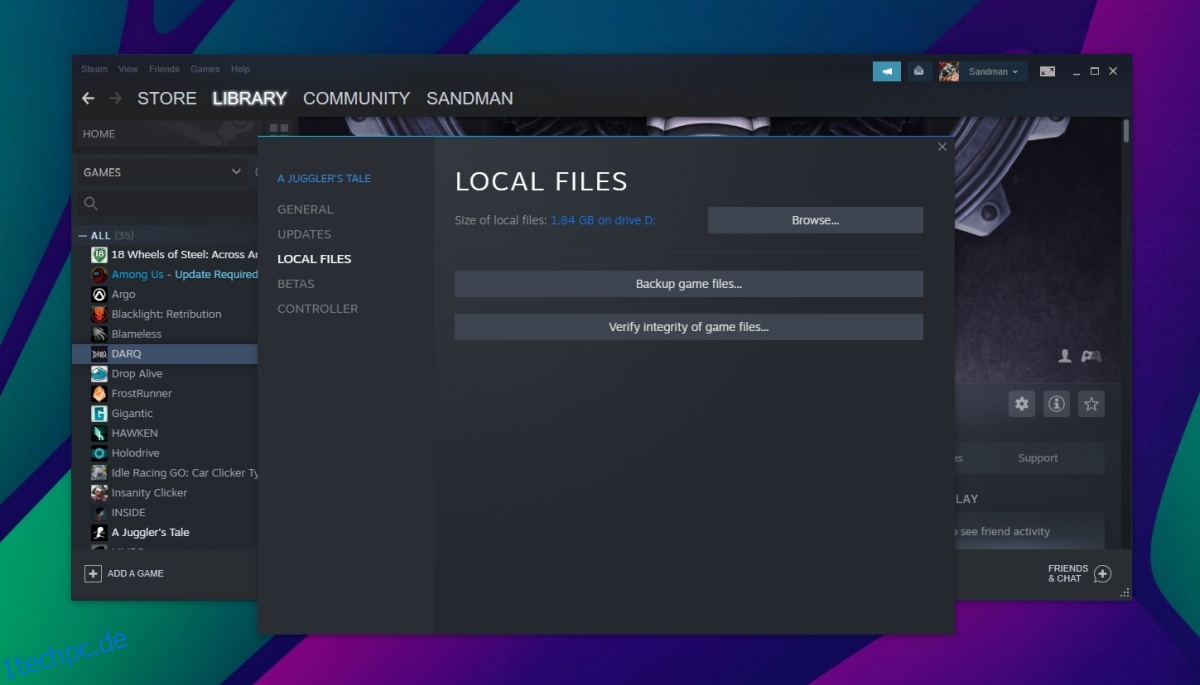
Treiber aktualisieren
PUBG benötigt eine GPU, um reibungslos zu funktionieren, und auf Ihrer GPU müssen die neuesten verfügbaren Treiber ausgeführt werden. Ein Grund, warum das Spiel plötzlich nicht mehr funktioniert, ist, dass es aktualisiert wurde, Ihre GPU-Treiber jedoch nicht.
Öffnen Sie den Geräte-Manager.
Erweitern Sie Grafikkarten.
Klicken Sie mit der rechten Maustaste auf Ihre GPU und wählen Sie im Kontextmenü Treiber aktualisieren.
Suchen Sie online nach Treiberaktualisierungen und installieren Sie sie.
Hinweis: Es kann eine gute Idee sein, die Nvidia GeForce Experience-App oder das Installationsprogramm für kombinierte AMD-Chipsatz- und Radeon-Grafiktreiber zu verwenden, um die neuesten Treiber zu installieren, wenn der Geräte-Manager nichts findet.
Hardwareänderungen
PUBG ist nicht dafür gedacht, auf Low-End-Systemen ausgeführt zu werden. Es kann sogar Schwierigkeiten haben, auf einem Mid-Tier-System zu laufen, wenn die Grafikeinstellungen zu hoch eingestellt sind. In diesem Fall entscheiden sich einige Spieler dafür, ihre GPU zu übertakten. Das Übertakten einer GPU ist in der Gaming-Community ziemlich üblich, aber es ist etwas, das richtig gemacht werden muss. Selbst dann laufen möglicherweise nicht alle Spiele gut auf einer übertakteten GPU. Wenn Sie Ihre GPU kürzlich übertaktet haben, sind die neuen Einstellungen möglicherweise nicht zum Ausführen von PUBG geeignet. Setzen Sie es auf die Werkseinstellungen zurück und Sie sollten das Spiel spielen können.

Installieren Sie PUBG sauber
Wenn alles andere fehlschlägt, kann das Problem durch eine Neuinstallation von PUBG behoben werden. Diese Lösung ist mühsam, da Sie das Spiel erneut herunterladen müssen und es ziemlich groß ist.
Öffnen Sie die Systemsteuerung.
Gehen Sie zu Programme > Programm deinstallieren.
Wählen Sie PUBG und klicken Sie auf die Schaltfläche Deinstallieren.
Nachdem das Spiel deinstalliert wurde, laden Sie es erneut herunter auf Steam.
Fazit
PUBG ist ein Spiel, aber Spiele sind letztendlich Apps. Sie sind anfällig für Probleme wie jede andere App, einschließlich Abstürze. Wenn das Spiel die einzige App ist, die abstürzt, sollte eine Neuinstallation das Problem beheben. Wenn Sie Apps ausführen, die von PUBG als Cheatware angesehen werden könnten, beenden Sie sie und installieren Sie das Spiel dann neu.